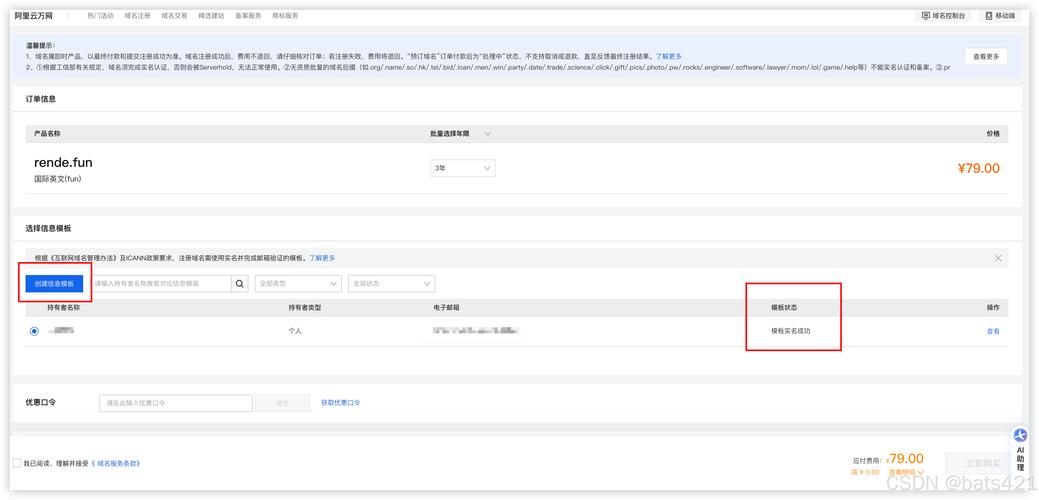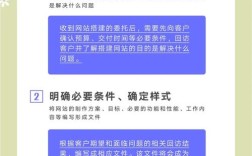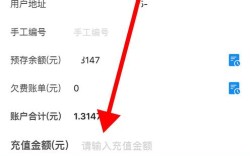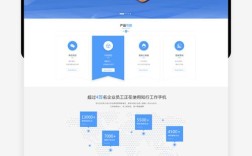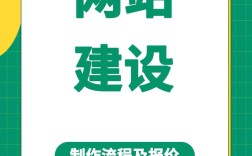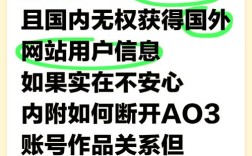前期准备
注册阿里云账号并完成实名认证
需先拥有阿里云官网账户,按指引提交个人/企业身份信息通过审核,这是购买及管理ECS实例的基础,建议开启双重验证提升安全性。
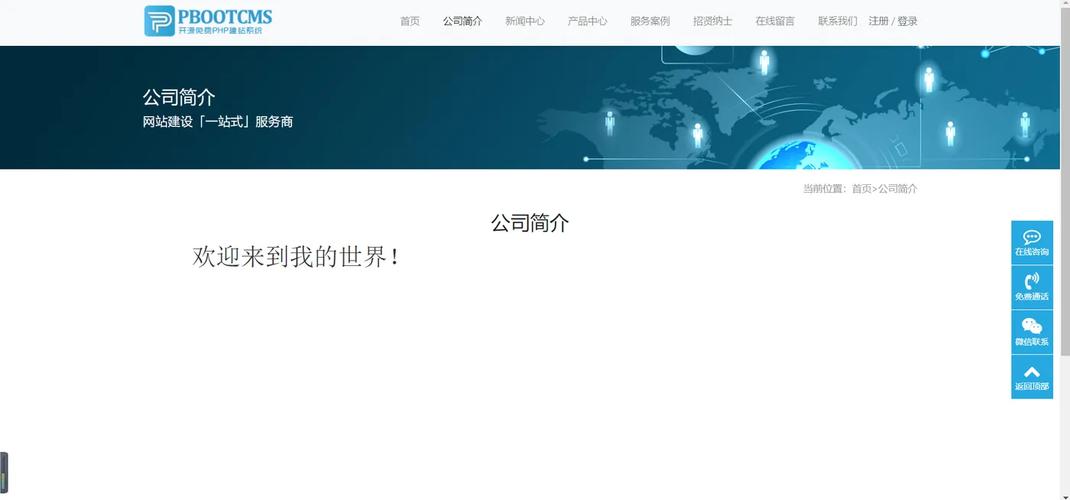
创建ECS实例(关键配置项)
| 参数项 | 推荐选择 | 说明 |
|---|---|---|
| 地域 | 靠近目标用户的节点 | 降低访问延迟(如北方用户可选华北区域) |
| 镜像类型 | CentOS/Ubuntu LTS版 | 新手优先选官方维护稳定的长期支持版本 |
| CPU+内存组合 | 根据流量预估灵活调整 | 初期可选1核2G入门型,后期可随时升级 |
| 公网带宽 | 固定带宽≥5Mbps | 动态BGP线路更适合全国用户分布的场景 |
| 安全组规则 | 开放必要端口 | HTTP(80)/HTTPS(443)必须放行,SSH默认22端口仅限内网访问更安全 |
系统初始化设置
远程连接服务器
使用Xshell/Putty工具通过SSH协议登录,推荐密钥对认证替代密码登录,首次连接执行sudo apt update && upgrade(Debian系)或yum update -y(RHEL系)更新系统补丁。
安装Web服务组件
以Nginx为例:
# Ubuntu系统 apt install nginx -y systemctl enable --now nginx
验证安装:浏览器访问http://<公网IP>应看到Nginx欢迎页面,若需PHP支持,额外运行apt install php-fpm并配置FastCGI模块。
域名解析与绑定
操作步骤:
- 在阿里云DNS控制台添加A记录,将域名指向ECS的公网IP地址
- 修改Nginx配置文件(通常位于
/etc/nginx/sites-available/default):server_name yourdomain.com; location / { root /var/www/html; # 网站根目录路径 index index.html; } - 重新加载配置:
nginx -s reload
注意事项:
- SSL证书部署建议使用Let's Encrypt免费方案,通过certbot工具自动续签
- 确保80端口已被安全组允许外部访问
上传网站文件
推荐使用WinSCP工具进行可视化传输:
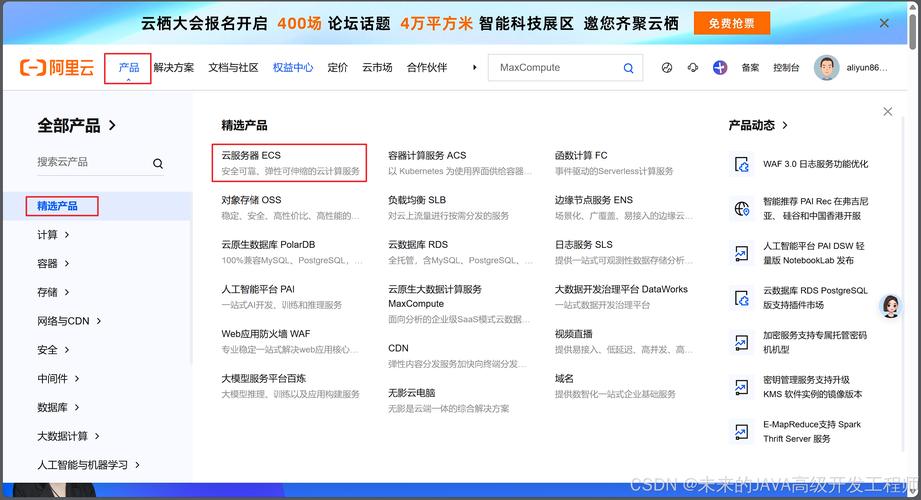
- 本地站点打包为ZIP格式
- 解压至
/var/www/html目录(需赋予适当权限:chown www-data:www-data -R) - 测试访问:输入域名检查静态资源是否正常加载
高级优化建议
| 优化方向 | 实施方案 | 预期效果 |
|---|---|---|
| CDN加速 | 开通阿里云DCDN服务 | 静态资源加载速度提升300%+ |
| Gzip压缩 | Nginx配置中启用gzip模块 | 减少70%以上的数据传输量 |
| 缓存策略 | 设置浏览器端Cache-Control头 | 重复访问响应时间缩短至ms级 |
| 监控告警 | 云监控设置CPU/内存阈值报警 | 异常情况及时通知运维人员 |
相关问题与解答
Q1:为什么网站能通过IP访问但域名打不开?
✅ 排查步骤:
① 检查DNS解析是否生效(dig命令验证)
② 确认安全组已放行80/443端口入站规则
③ 查看Nginx错误日志(tail -f /var/log/nginx/error.log)定位配置错误
Q2:如何实现多站点共存?
📌 解决方案:
在Nginx中创建多个server block,每个block对应不同域名的配置段。
server {
listen 80;
server_name site2.example.com;
root /data/sites/site2;
...
}
同时确保各站点文档根目录权限正确且互不